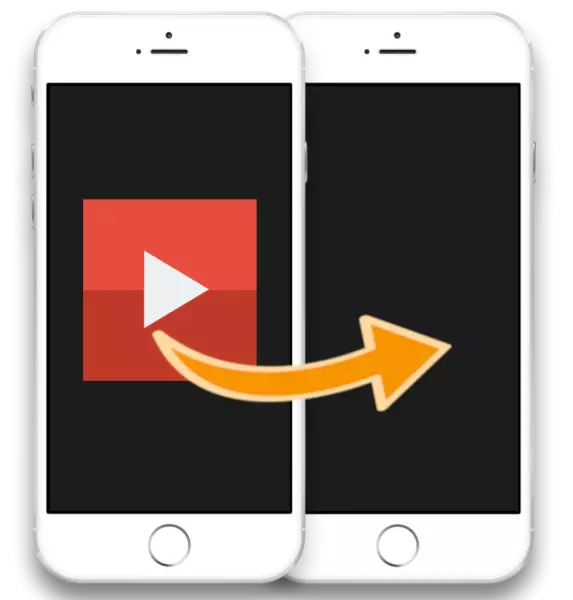
ภาพถ่ายและวิดีโอผู้ใช้ Apple ส่วนใหญ่จะถูกเก็บไว้ในอุปกรณ์ในรูปแบบดิจิตอล วิธีนี้ช่วยให้ไม่เพียงเพื่อความปลอดภัยที่เชื่อถือได้ของเนื้อหา แต่ได้ตลอดเวลาเพื่อแบ่งปันกับเจ้าของอื่น ๆ ของ Apple Gadgets โดยเฉพาะอย่างยิ่งวันนี้เราจะพิจารณารายละเอียดเพิ่มเติมว่าคุณสามารถถ่ายโอนวิดีโอจาก iPhone หนึ่งไปยังอีกรายได้อย่างง่ายดายและรวดเร็ว
บอกวิดีโอจาก iPhone หนึ่งไปยังอีกไฟล์หนึ่ง
Apple ให้การถ่ายโอนวิดีโอที่ง่ายรวดเร็วและฟรีจาก iPhone หนึ่งไปยังอีก ด้านล่างเราจะดูที่สะดวกและมีประสิทธิภาพมากที่สุดโปรดทราบว่าเพิ่มเติมเราพิจารณาตัวเลือกสำหรับการถ่ายโอนวิดีโอไปยัง iPhone ของผู้ใช้รายอื่น หากคุณย้ายจากสมาร์ทโฟนเก่าไปจนถึงวิดีโอใหม่และนอกเหนือจากวิดีโอที่คุณต้องการถ่ายโอนข้อมูลอื่น ๆ ให้ใช้ฟังก์ชั่นการสำรองข้อมูล รายละเอียดเพิ่มเติมเกี่ยวกับการถ่ายโอนข้อมูลจาก iPhone บน iPhone ได้รับการบอกกล่าวบนเว็บไซต์ของเราก่อนหน้านี้
อ่านเพิ่มเติม: วิธีการถ่ายโอนข้อมูลจาก iPhone บน iPhone
วิธีที่ 1: Airdrop
ผู้ถือสมาร์ทโฟน Apple ที่ใช้ iOS 10 ขึ้นไปสามารถแบ่งปันกับผู้ใช้รายอื่นได้ทันทีด้วยภาพถ่ายและการบันทึกวิดีโอโดยใช้ฟังก์ชัน AirDrop เงื่อนไขหลัก - อุปกรณ์ทั้งสองควรอยู่ใกล้เคียง
- เพื่อเริ่มต้นด้วยตรวจสอบให้แน่ใจว่าฟังก์ชั่น Airdrop จะเปิดใช้งานบนอุปกรณ์ที่จะได้รับวิดีโอ เปิดการตั้งค่าและไปที่ส่วน "พื้นฐาน"
- เลือก "Airdrop" ตรวจสอบว่าคุณมีพารามิเตอร์ "ทั้งหมด" หรือ "เฉพาะผู้ติดต่อ" (สำหรับวินาทีที่จำเป็นที่จำเป็นซึ่งผู้สนทนาจะถูกบันทึกลงในสมุดโทรศัพท์) ปิดหน้าต่างการตั้งค่า
- ตอนนี้โทรศัพท์เข้ามาในธุรกิจที่จะส่งข้อมูล เปิดแอปพลิเคชัน "ภาพถ่าย" บนนั้นและเลือกวิดีโอ
- ในพื้นที่ด้านล่างซ้ายให้เลือกไอคอนเมนูเสริม บนหน้าจอทันทีภายใต้วิดีโอผู้ใช้ iPhone อื่นควรปรากฏขึ้น (ในกรณีของเราพื้นที่นี้ว่างเปล่าเนื่องจากโทรศัพท์ไม่ใกล้เคียง)
- ในอุปกรณ์ที่สองควรมีการร้องขอการอนุญาตให้แลกเปลี่ยนข้อมูล เลือก "ยอมรับ" หลังจากนั้นครู่หนึ่งการถ่ายโอนวิดีโอจะเสร็จสมบูรณ์ - สามารถพบได้ทั้งหมดในแอปพลิเคชัน "ภาพถ่าย" เดียวกัน
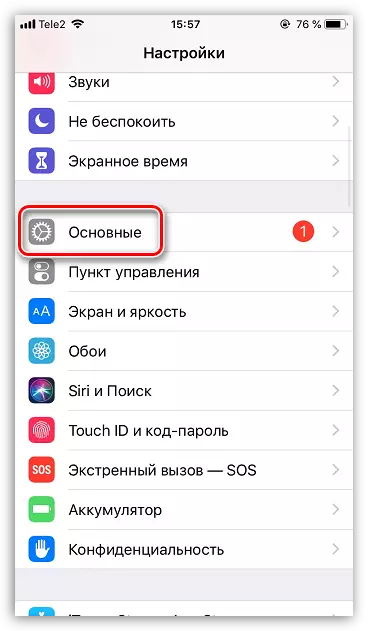

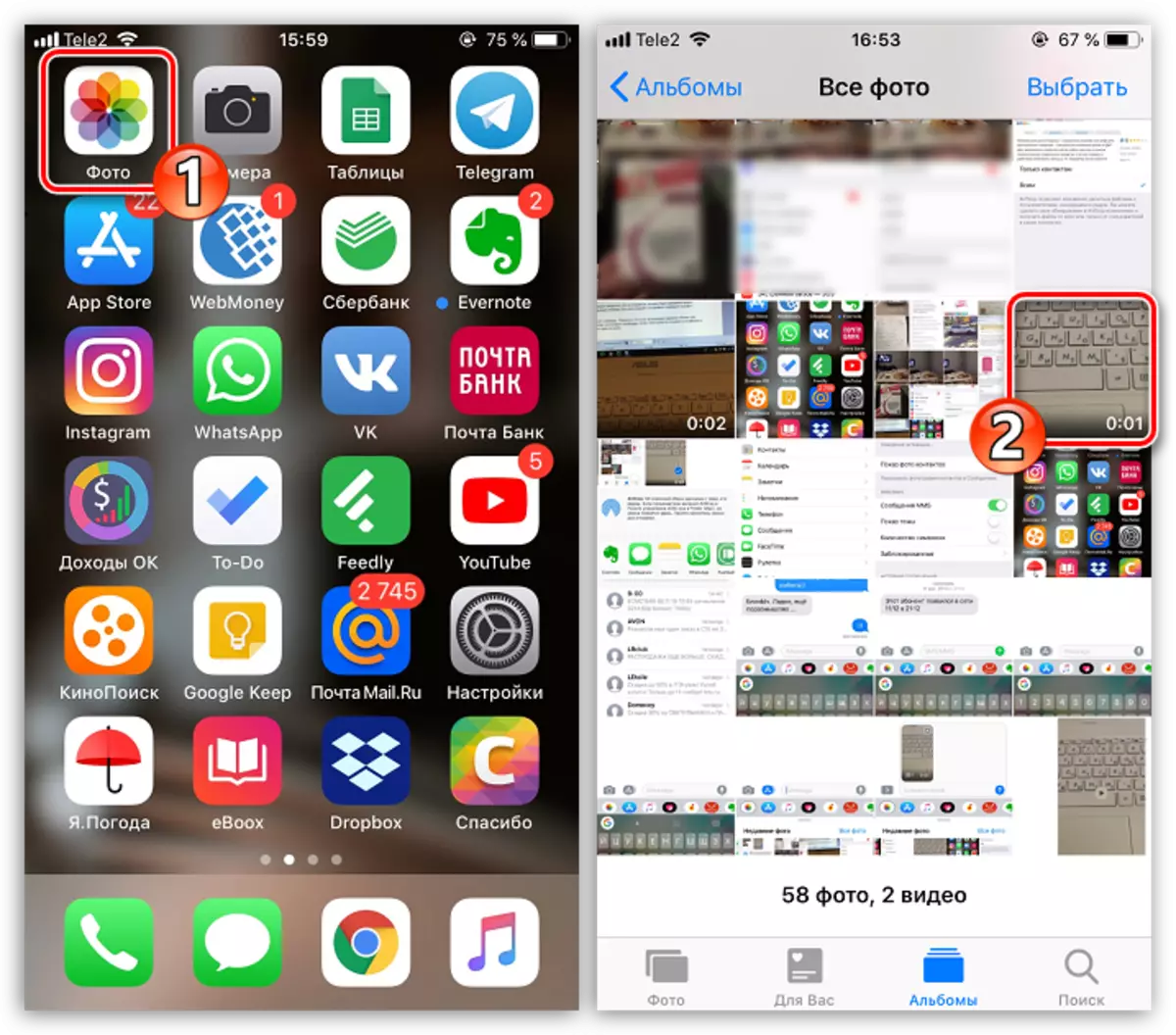

วิธีที่ 2: iMessage
แต่วิธีการที่จะอยู่ในสถานการณ์ถ้าไม่มี iPhone ที่สองในบริเวณใกล้เคียง? ในกรณีนี้ iMessage จะช่วยคุณ - เครื่องมือในตัวที่ช่วยให้คุณถ่ายโอนข้อความและไฟล์สื่อได้ฟรีให้กับผู้ใช้ Apple อื่น ๆ
โปรดทราบว่าสำหรับการถ่ายโอนการบันทึกวิดีโอแกดเจ็ตทั้งสองจะต้องเชื่อมต่อกับเครือข่ายไร้สาย (Wi-Fi หรืออินเทอร์เน็ตบนมือถือ)
- ก่อนที่คุณจะเริ่มตรวจสอบกิจกรรมของ iMessage บนโทรศัพท์ทั้งสองเครื่อง เมื่อต้องการทำเช่นนี้ให้เปิดการตั้งค่าและเลือกส่วน "ข้อความ"
- ตรวจสอบให้แน่ใจว่าเปิดใช้งานรายการ iMessage
- เปิดบน iPhone ที่คุณวางแผนที่จะส่งลูกกลิ้งข้อความ "ข้อความ" ในการสร้างการแชทใหม่ให้แตะที่มุมขวาบนบนไอคอนที่เกี่ยวข้อง
- ใกล้รายการ "ใคร" เลือกไอคอนบัตรบวก หน้าจอแสดงรายการผู้ติดต่อที่คุณจะต้องระบุบุคคลที่เหมาะสม หากผู้ใช้ไม่ได้อยู่ในรายชื่อผู้ติดต่อเขียนหมายเลขโทรศัพท์ด้วยตนเอง
- ชื่อผู้ใช้จะต้องไม่เน้นในสีเขียว แต่เป็นสีน้ำเงิน - มันจะบอกคุณว่าวิดีโอจะถูกส่งผ่าน iMessage ในข้อความที่จะป้อนข้อความจะเป็นจารึก "iMessage" หากชื่อนี้ถูกเน้นเป็นสีเขียวและชอบคำจารึกนี้คุณไม่เห็น - ตรวจสอบกิจกรรมฟังก์ชั่น
- ที่มุมล่างซ้ายให้เลือกไอคอนรูปภาพติด แกลเลอรี่ของอุปกรณ์ของคุณจะปรากฏบนหน้าจอซึ่งคุณจะต้องค้นหาและเลือกลูกกลิ้ง
- เมื่อประมวลผลไฟล์คุณสามารถทำการส่งให้เสร็จสมบูรณ์ - เพื่อทำสิ่งนี้ให้เลือกลูกศรสีน้ำเงิน หลังจากนั้นไม่นานวิดีโอจะถูกถ่ายโอนเรียบร้อยแล้ว
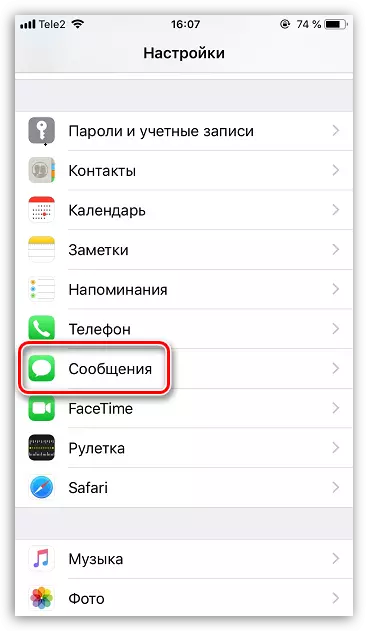

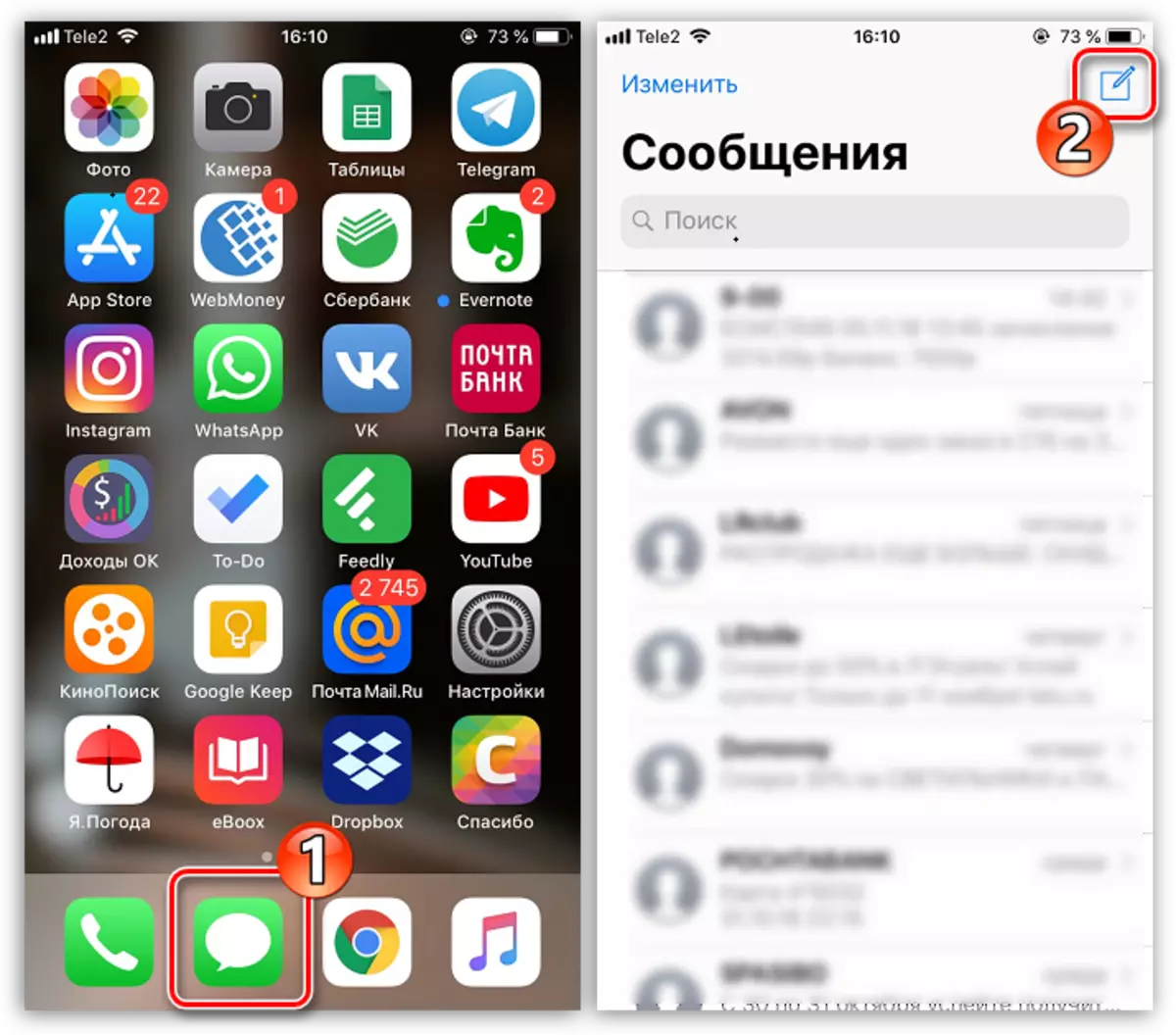
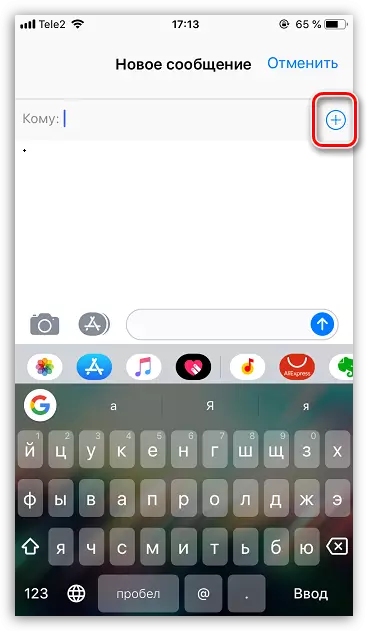
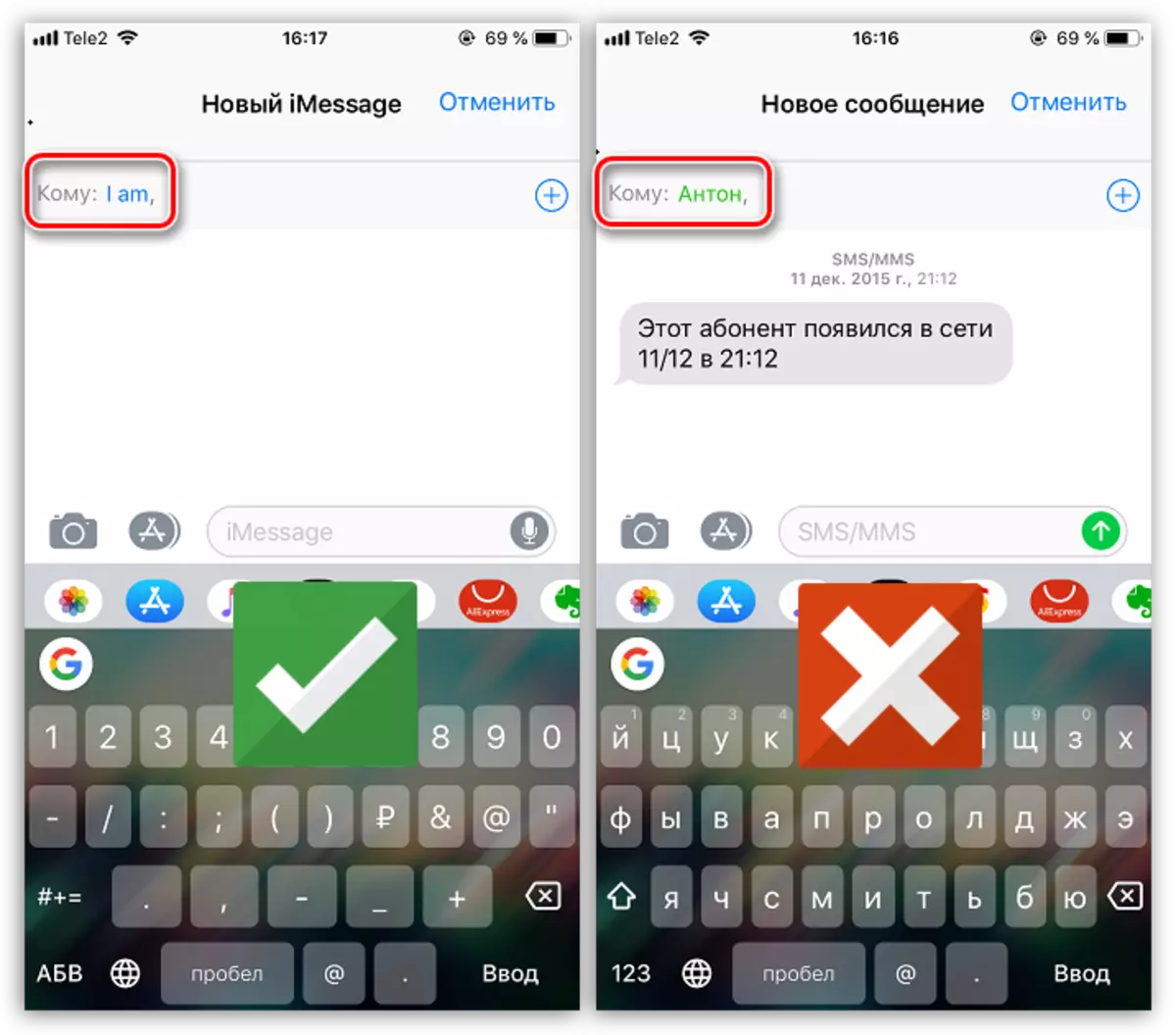

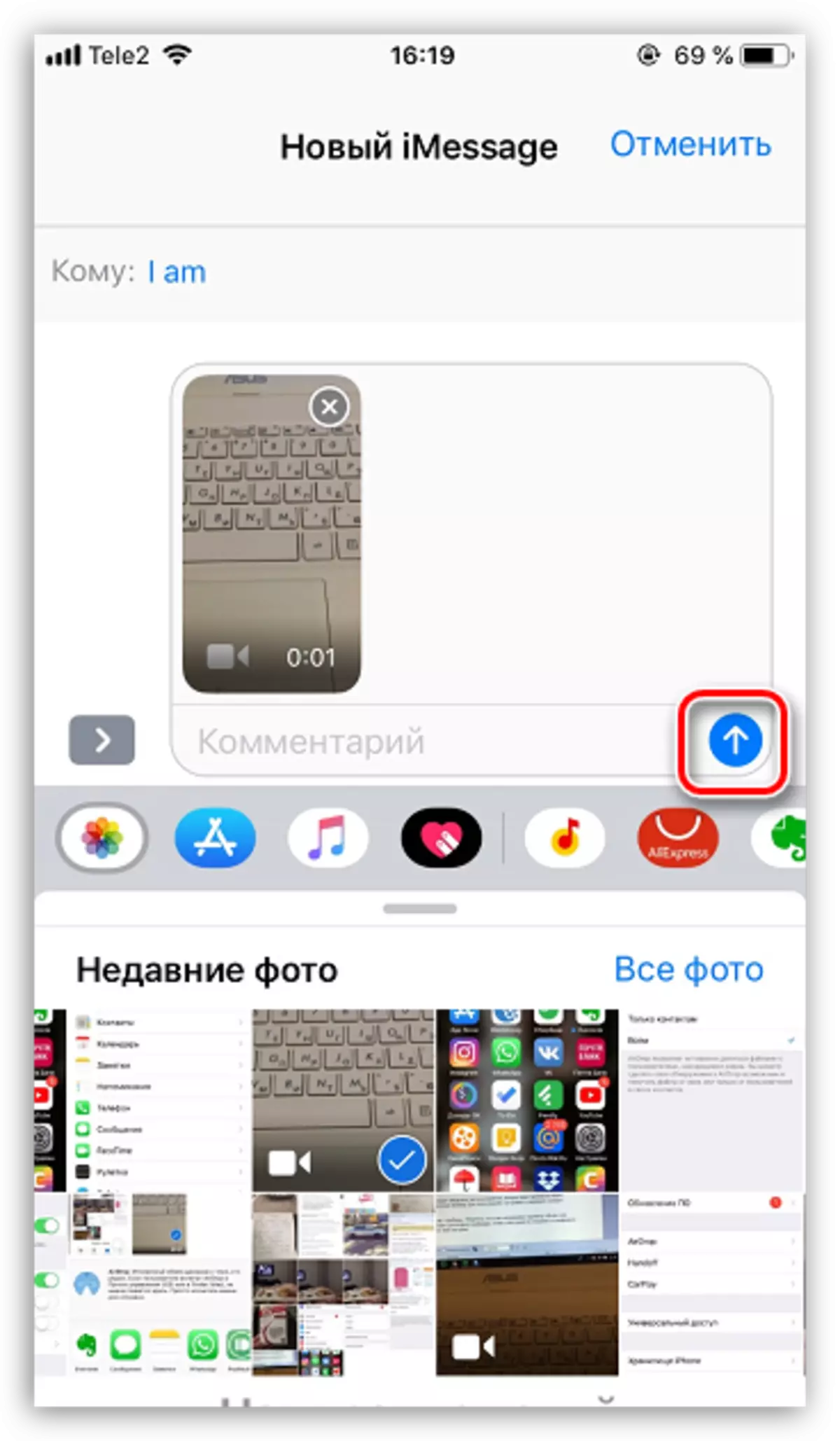
หากคุณคุ้นเคยกับวิธีอื่นที่สะดวกในการถ่ายโอนลูกกลิ้งจาก iPhone บน iPhone - เรายินดีที่จะเรียนรู้เกี่ยวกับพวกเขาในความคิดเห็น
